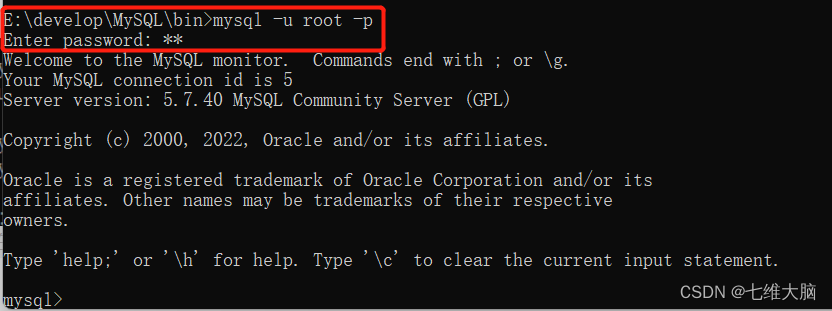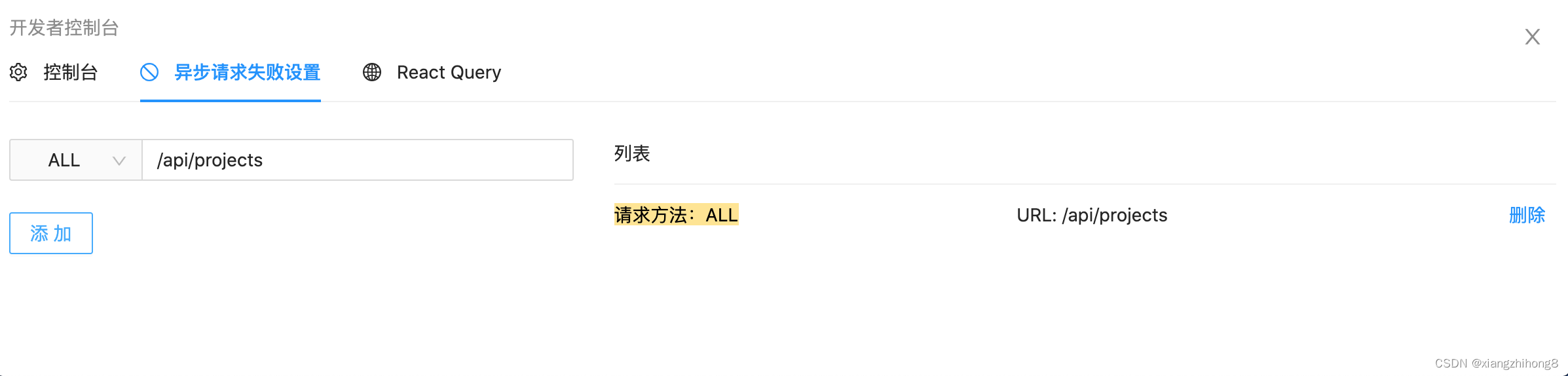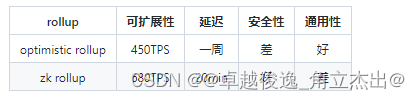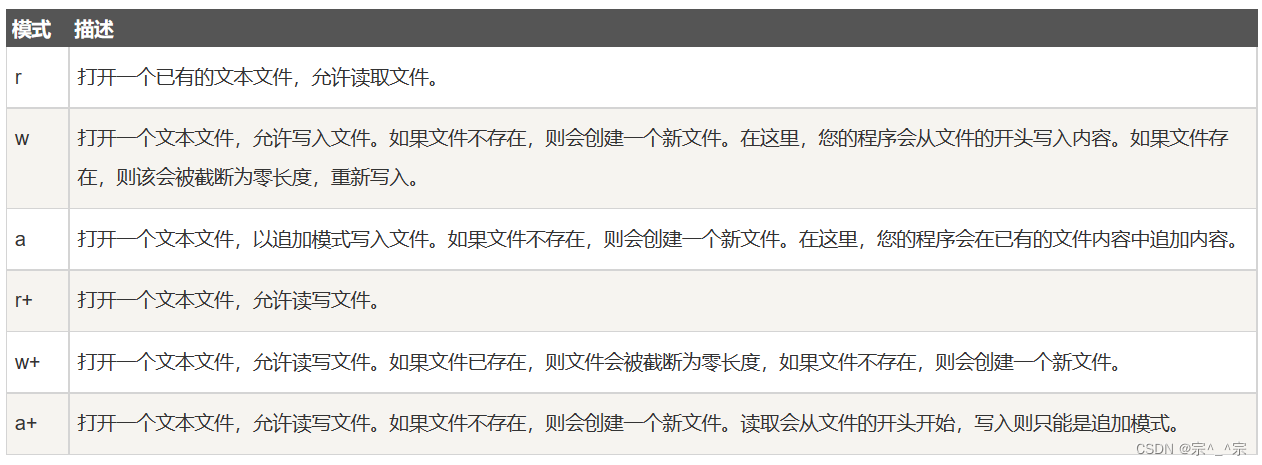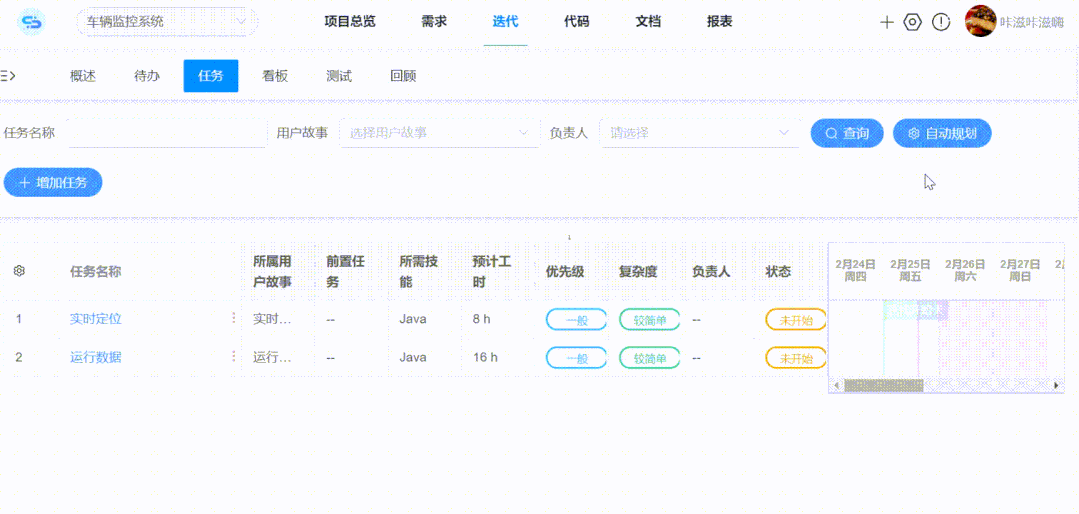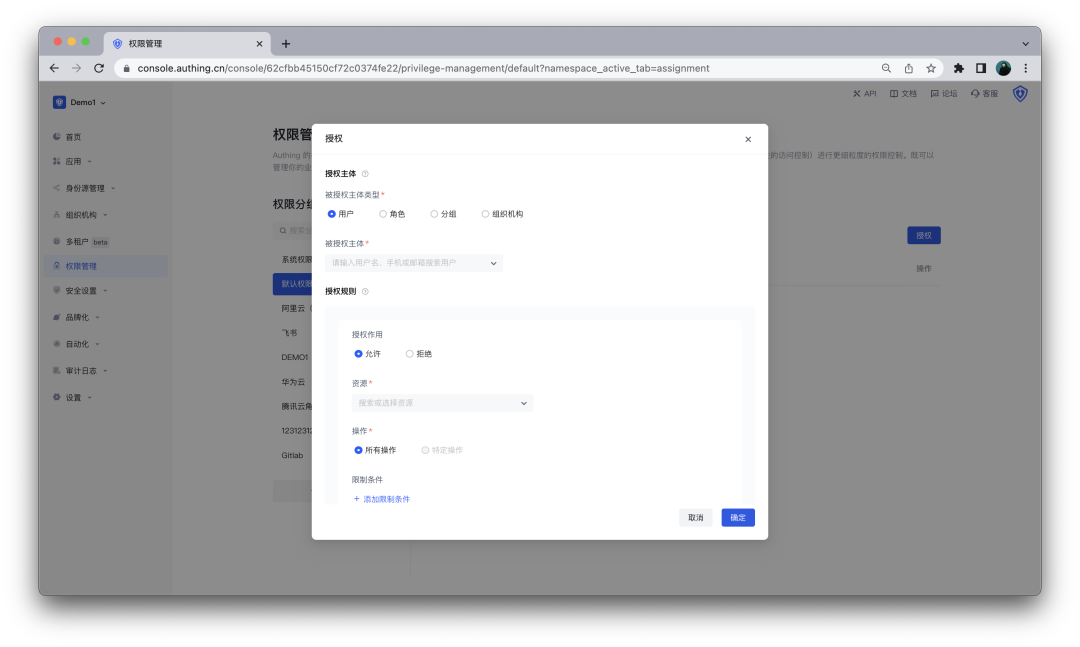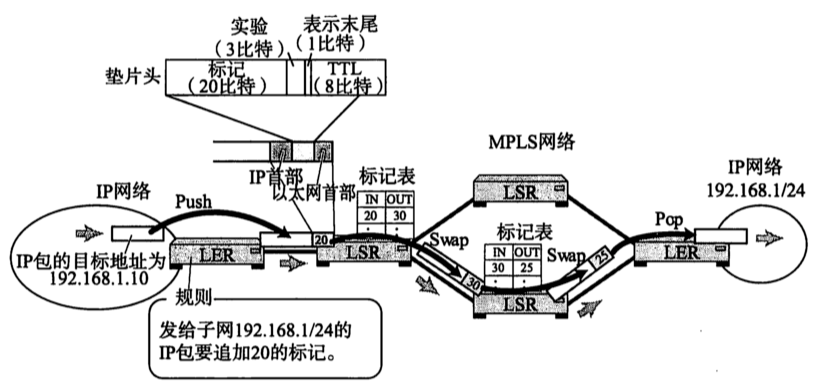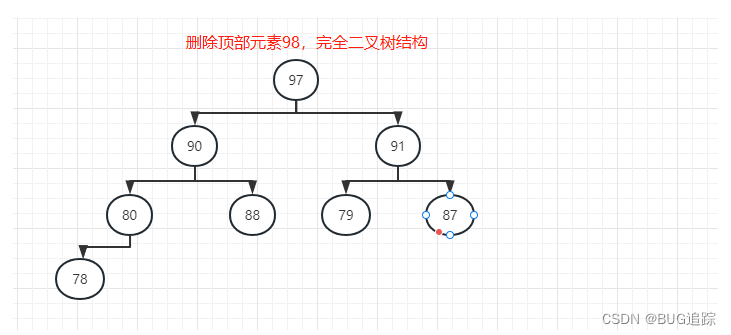kele
前言
要制作一个充满科技感的场景,离不开动画特效。众所周知,Unity软件可制作各种炫酷动画效果,如果将Unity中的动画添加到WebGL网页项目中,那一定会非常美妙吧~接下来小编将介绍如何通过Unity制作纹理动画,并导出成gltf在前端网页上加载

一、事前准备
整个实现过程需要使用到3ds Max软件、Unity软件以及一张炫酷的纹理贴图。
实现步骤分为以下五个部分:
1.3ds Max中建模,并设置好纹理uv
2.将模型导入Unity
3.设置自发光以及动态纹理特效
4.导出为gltf
5.使用SuperMap iClient for Cesium加载
二、具体实现
第一阶段:建模
1.1 在3ds Max中创建模型

1.2 设置uv和贴图,给模型添加【uvw贴图】命令,根据模型外形,选择圆柱体。设置好uv后点开材质球,设置一张标准位图贴图并赋予模型

第二阶段:将模型导入Unity
2.1、将max模型导出为fbx

2.2、新建Unity工程
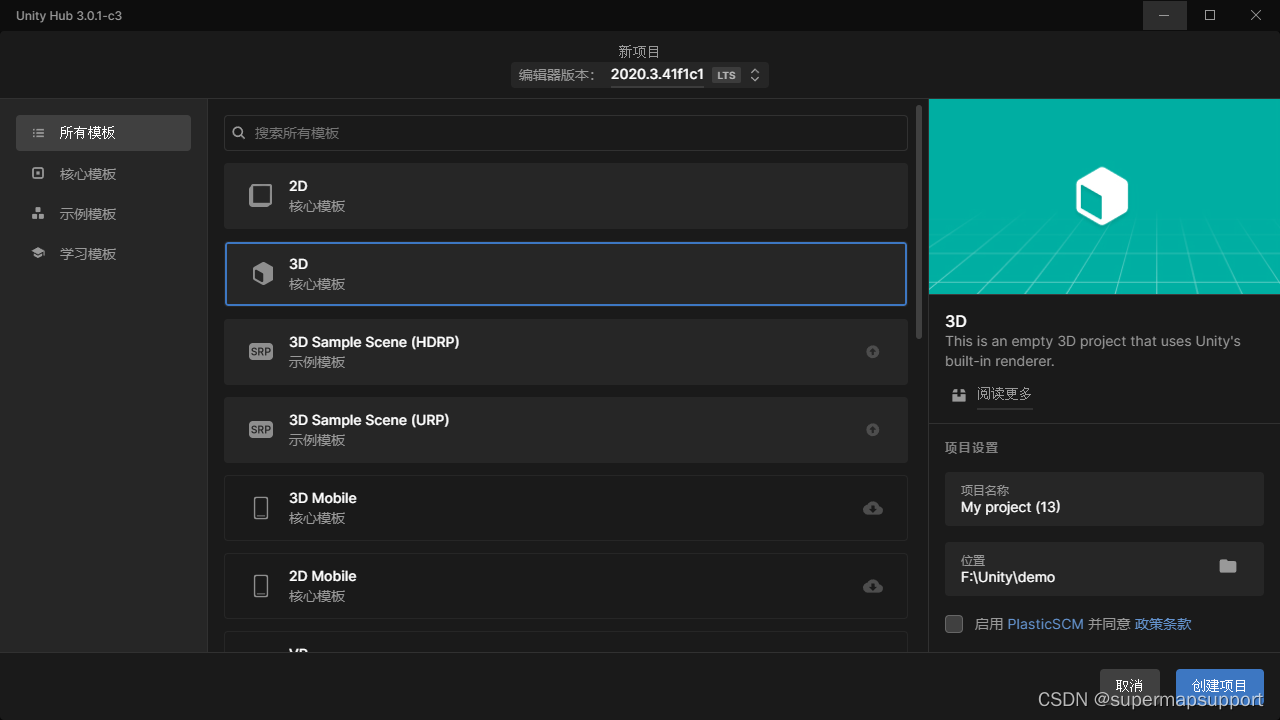
2.3、导入 Unity-glTF-Exporter-master 插件(该插件可将Unity模型导出为gltf,可在文章后的百度网盘链接下载),直接用鼠标将插件文件拖到 Unity 中 Asset 面板中即可
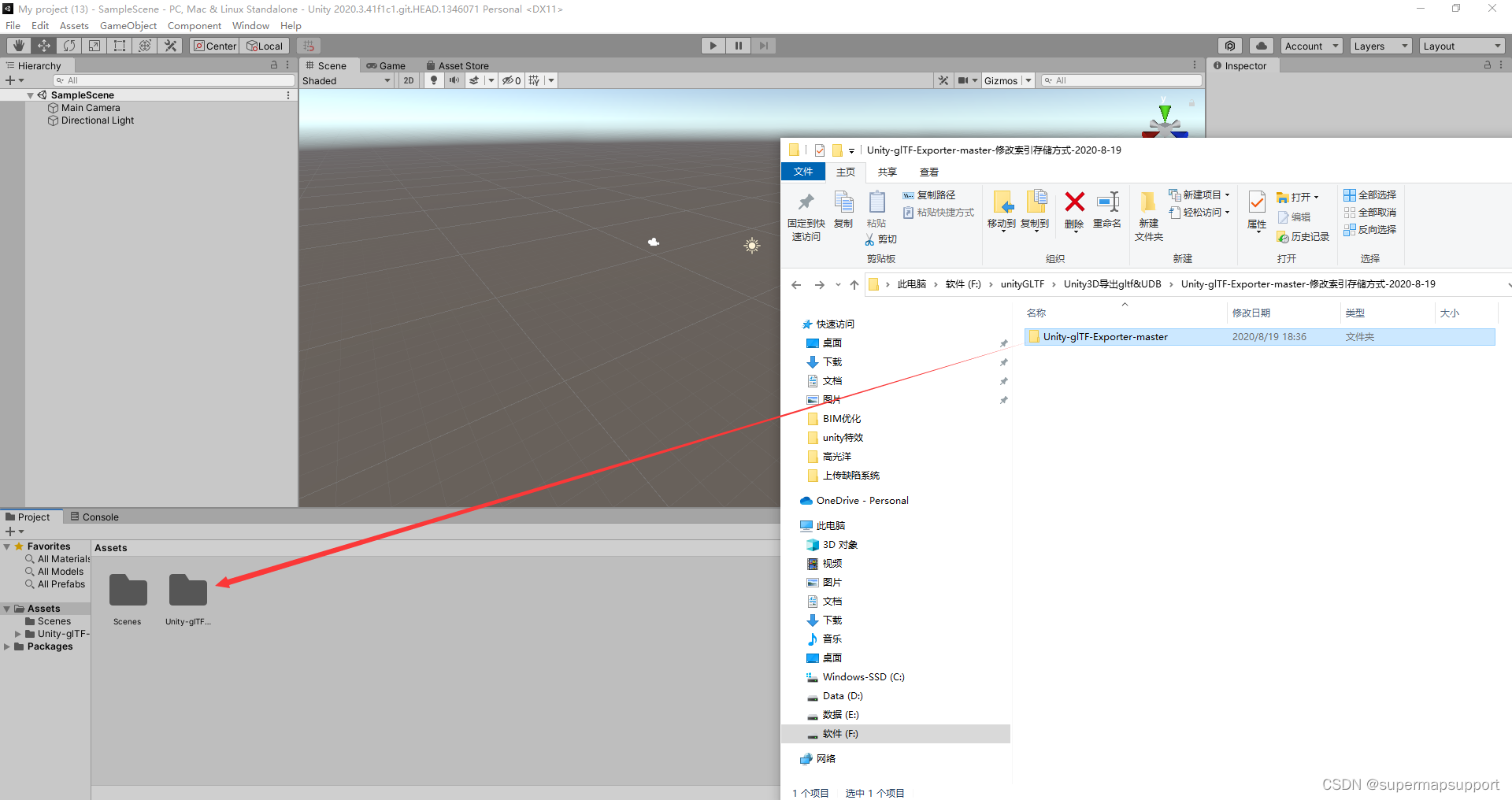
2.4、导入 fbx 模型和纹理图片,同样用鼠标将 fbx 模型和图片拖拽到 Unity 中 Asset 面板中
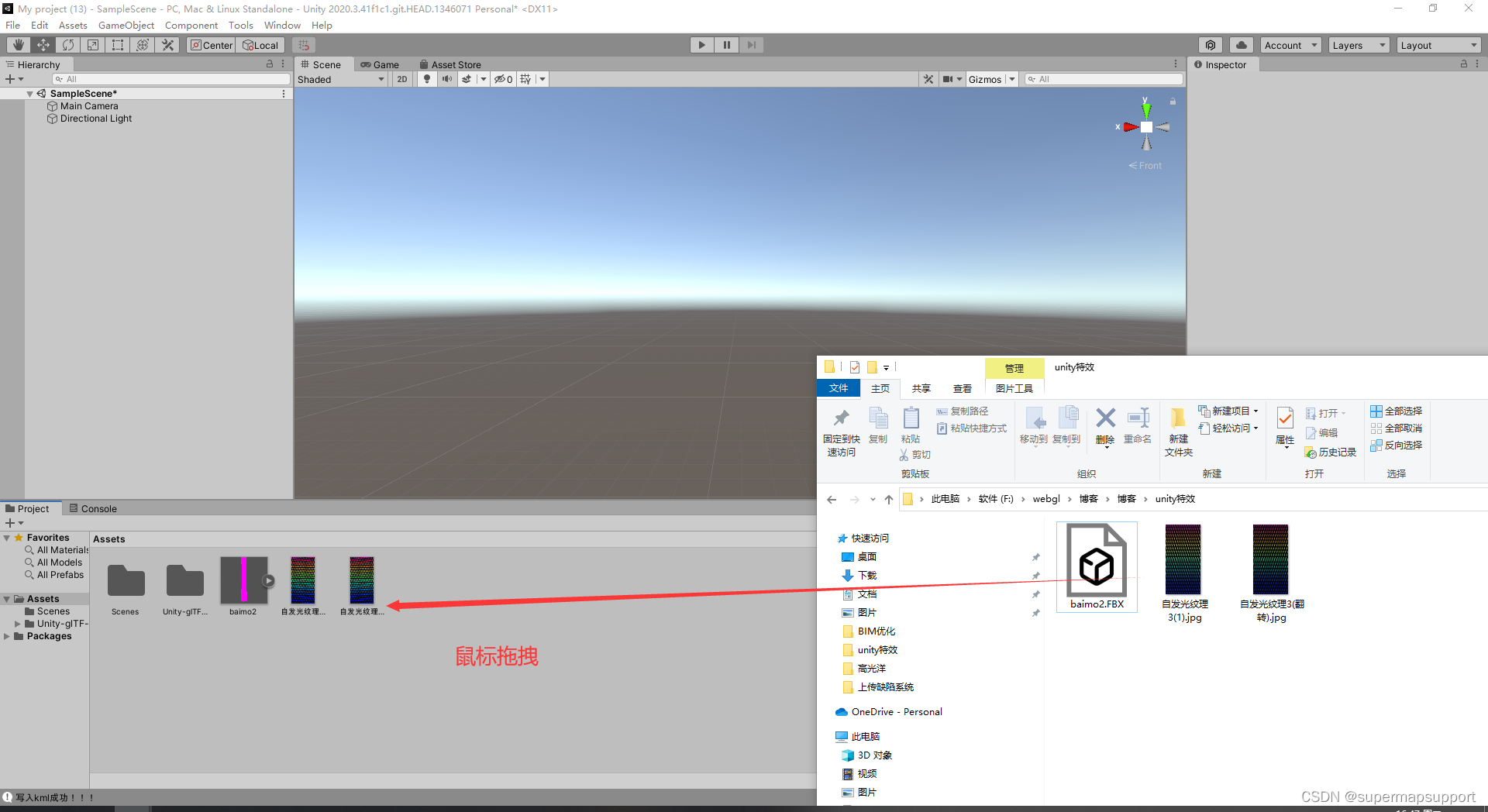
2.5、此时在 3ds Max 里面制作的材质及贴图并没有随着模型导入到 Unity 中,通过如下设置手动导入模型相关的纹理及材质

导入后会自动生成材质文件夹
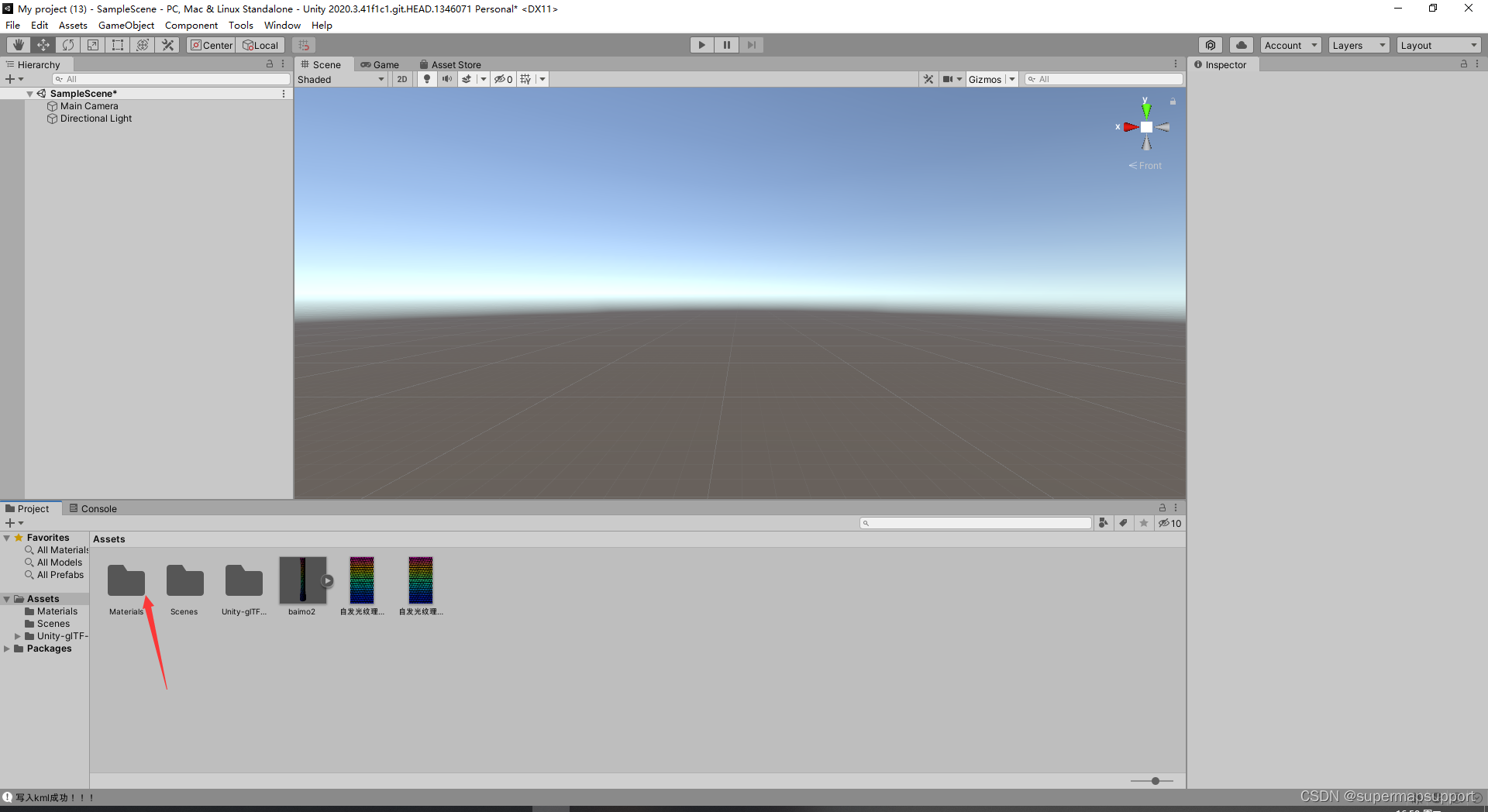
第三阶段:设置模型自发光及动态纹理特效
3.1、将纹理贴图赋给侧面模型的材质球上,并设置自发光的颜色等参数,此时就有了一个静态的纹理效果


3.2、在当前属性面板的底部,点击 Add Component,添加 MaterialMotion 组件(MaterialMotion 插件集成在了 Unity-glTF-Exporter-master 插件中,在 2.3 步骤中已经被装上)

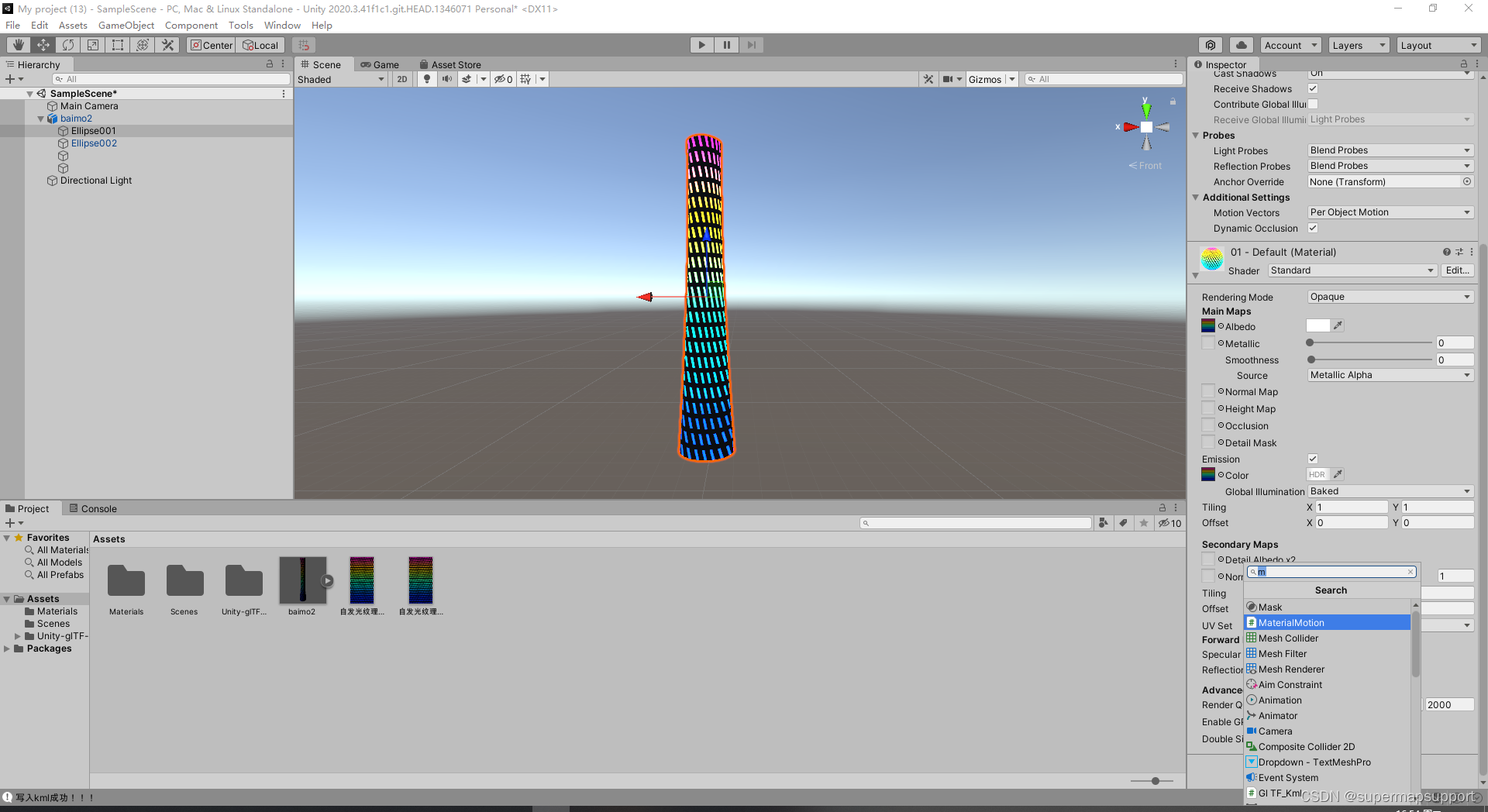
3.3、根据需要设置插件中的参数,使得纹理具有运动效果,其中
①Material:表示被选择的材质球,
②Shader ProPerty:被选择的材质球属性,可以是 Albedo,Normal Map 等贴图,目前我们需要运动的是 Emission 自发光贴图;
③Motion Type:纹理的运动方式,目前在 WebGL 上支持的是 Scrool 滚动和 Scale 缩放两种方式;
④U Curve,V Curve:纹理在 UV 方向上的运动方式;
⑤Speed:纹理的运动速度

效果:
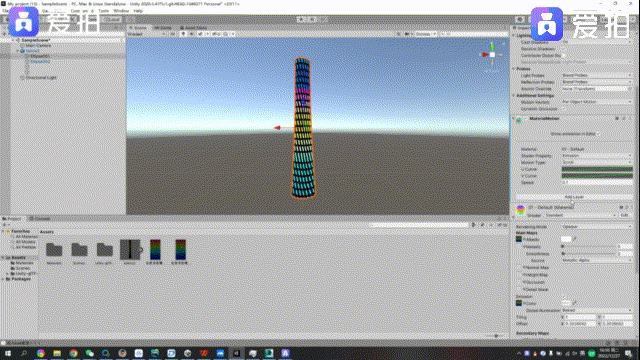
3.4、将模型导出为gltf
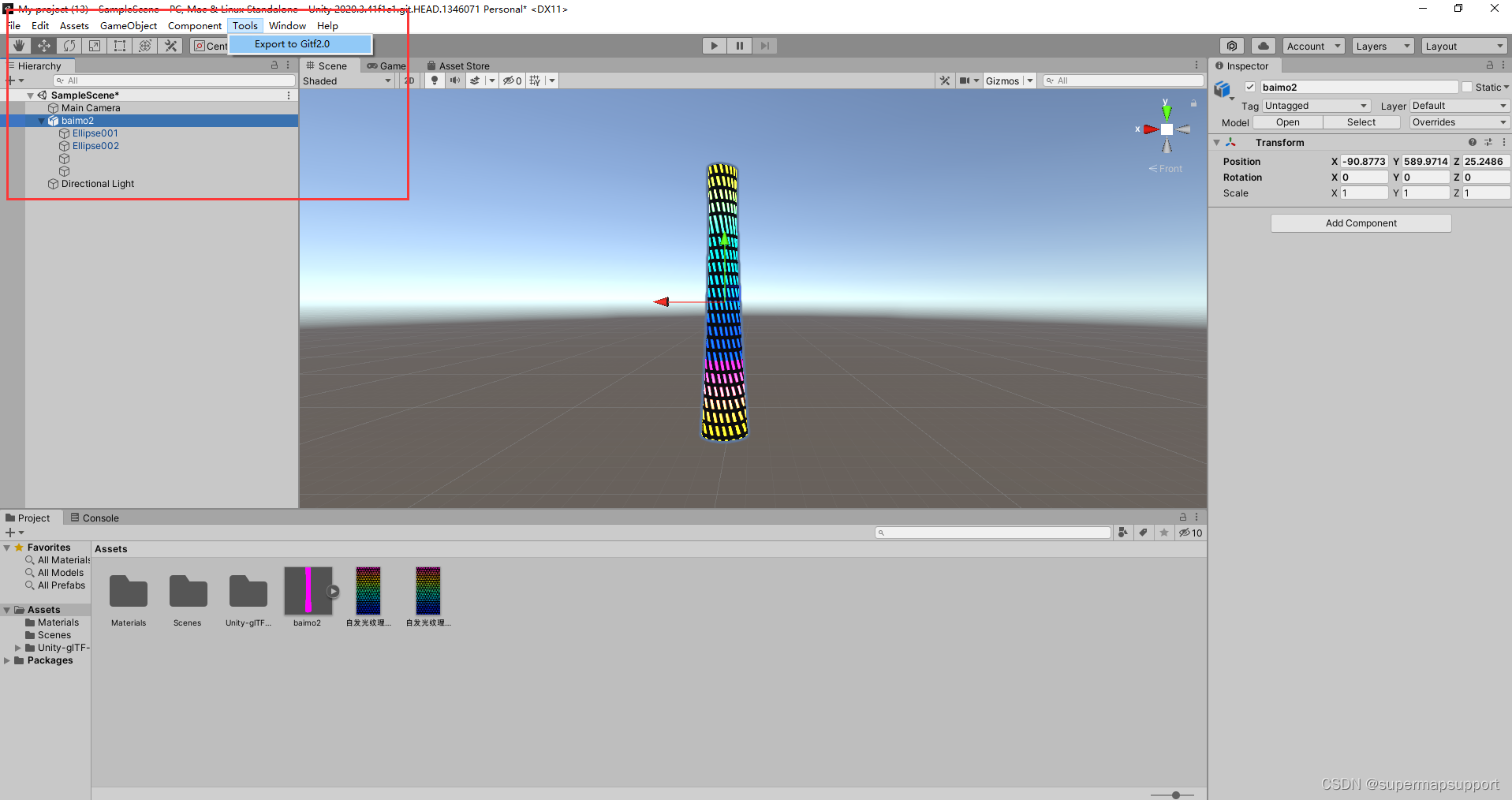
3.5、将导出的所有文件,拷贝到SuperMap iClient for Cesium中,以静态文件方式加载
var url = "./SampleData/gltf2/baimo2_-21168.gltf";
var gltf = viewer.entities.add({
name: "gltf",
position: new Cesium.Cartesian3.fromDegrees(116.458110477583400 - 0.002034006, 39.912527169275549 - 0.005072179, 0),
model: {
uri: url
}
});
viewer.zoomTo(gltf);
PS:
数据及插件地址:链接:https://pan.baidu.com/s/1soqkG-fwwU44ycZmVlmlPw
提取码:6655